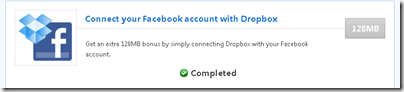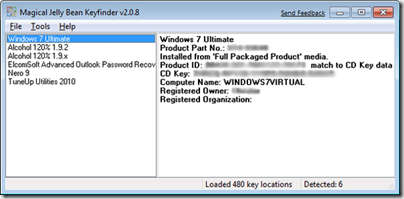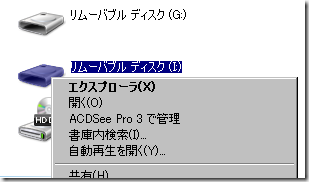他のサービスとリンクする
TwitterやFacebookと連結させることでさらに容量を増やすことが出来る。Dropboxにログインした状態で、https://www.dropbox.com/freeにアクセスすると次の5つが並んでいるので順番にこなしていこう。- Twitterアカウントと連結させる
TwitterアカウントとDropboxを連結させる。 - Facebookアカウントと連結させる
FacebookアカウントとDropboxを連結させる。 - Twitterでフォローする
Twitterで@Dropboxをフォローする - Dropboxの好きな理由をtweetする
Dropboxが好きな理由を記入してUpdateをクリックする - Dropboxの招待をtweetする
Dropboxへの招待のURLが入ったメッセージをtweetする
Dropboxをただで容量を増やそう(1)の250MBとあわせて890MBが貰えることになる。そして、Dropboxで5Gの追加スペースを貰うではなんと5GBが貰えるので、初期の2GBとあわせると7.88GBになる。(最初に招待リンクを踏んでアカウントを作るとさらに250MBが増えるので8.1GBになる)
あとは友人の招待で1人250MB×32人(上限)で8GBがさらに追加されることになるので、Blogなどで招待リンクをどんどん張っておくと良いかもしれない。
もしDropboxに新規で登録するのであればこちらから登録をどうぞ!
上記から登録すると、登録した方と私にそれぞれ250MBのがプレゼントされます。